Microsoft Edge WebView2 삭제 및 다운로드 설치방법
Microsoft Edge WebView2 삭제 및 다운로드 설치방법
윈도우를 사용하다보면 설치한적 없는 프로그램이 강제로 설치되거나 실행되어 있는 경우가 있는데 작업관리자에서 작업목록을 보면 Microsoft Edge WebView2 이라고 하는 항목이 실행되고 있는것이 확인되었습니다. 이름에서 알 수 있듯이 마이크로소프트 엣지는 윈도우 설치 시 자동으로 설치되는 인터넷 웹브라우저라소 웹뷰어2라고 하는 이름이 추가되어 있는것을 볼 수 있습니다.

그렇다면 윈도우11에서 강제로 실행되고 있는 Microsoft Edge WebView2 런타임 "Msedgewebview2.exe"는 무엇이며 왜 설치되어 있는지 그리고 Microsoft Edge WebView2 삭제방법에 대해 알아보겠습니다.
Microsoft Edge Webview2 런타임(=msedgewebview2.exe)


Microsoft Edge Webview2 런타임(=msedgewebview2.exe)은 마이크로소프트에서 제공하는 오피스 플랫폼으로 윈도우 및 노트북 등에서 아웃룩 메일관리 프로그램을 원활하게 사용할 수 있도록 하는 기능으로서 마이크로소프트 엣지 웹뷰어2 컨트롤은 엣지 렌더링 엔진을 사용하며 HTML 및 CSS, 자바스크립트등의 웹 기술을 통합하는 기능을 가지고 있습니다.
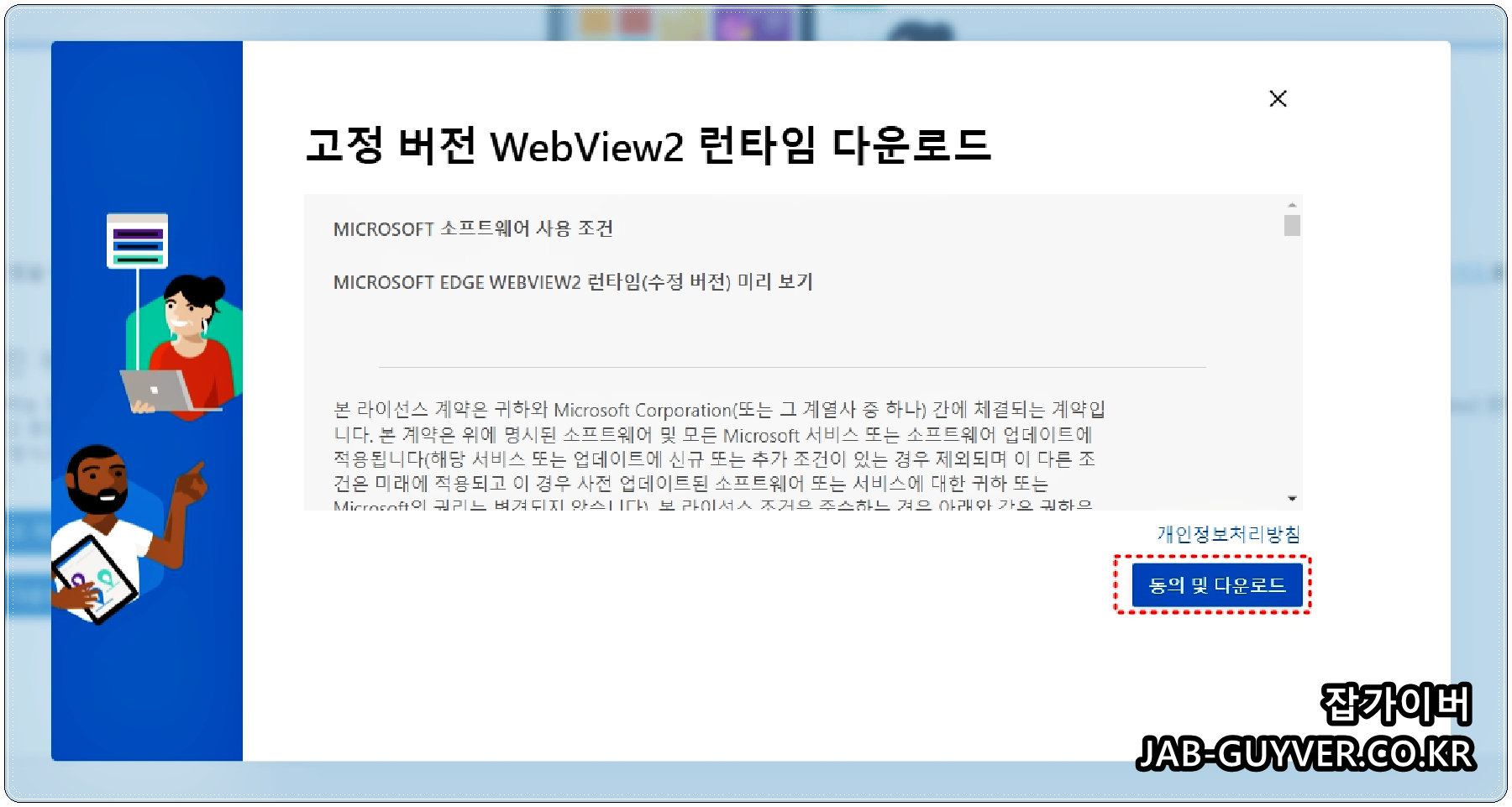
이러한 Microsoft Edge Webview2 프로그램은 윈도우에서 오피스를 실행할 때 사용하는 보조적인 프로그램으로서 SSD를 사용하는 경우 용량이 부족하거나 리소스를 차지하느게 싫은 분들은 삭제를 해두 사용하는데 무방한 프로그램입니다.
윈도우 Microsoft Edge WebView2 설치확인
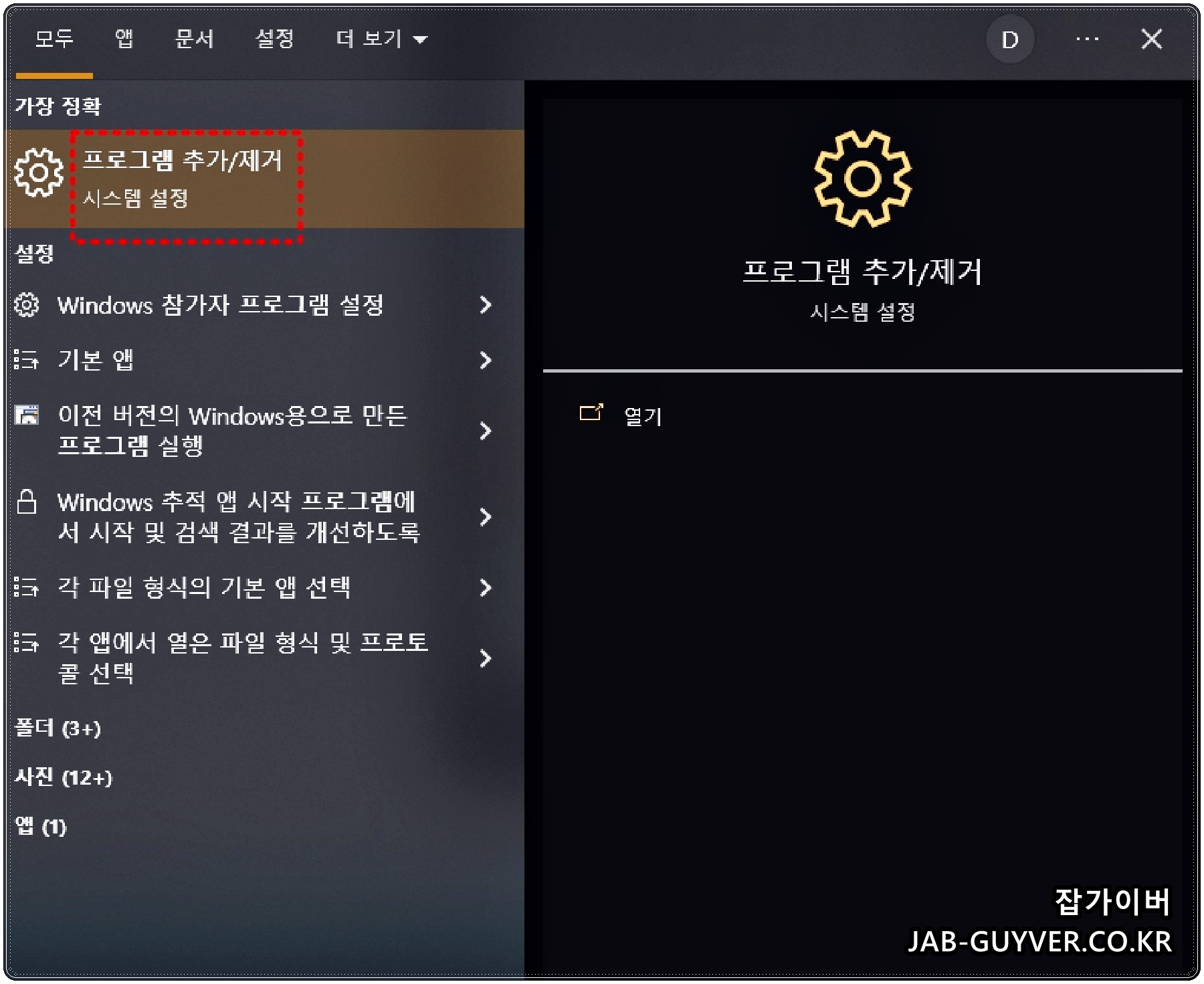

윈도우에서 프로그램 추가삭제 된 앱을 통해 Microsoft Edge WebView2 런타임이 설치되어 있는지 확인할 수 있습니다.
참고 : [IT 리뷰/윈도우 Tip] - 윈도우 작업관리자 실행방법 4가지 - 단축키
우선 작업관리자에서 현재 실행 중인 Microsoft Edge WebView2 강제로 종료합니다.
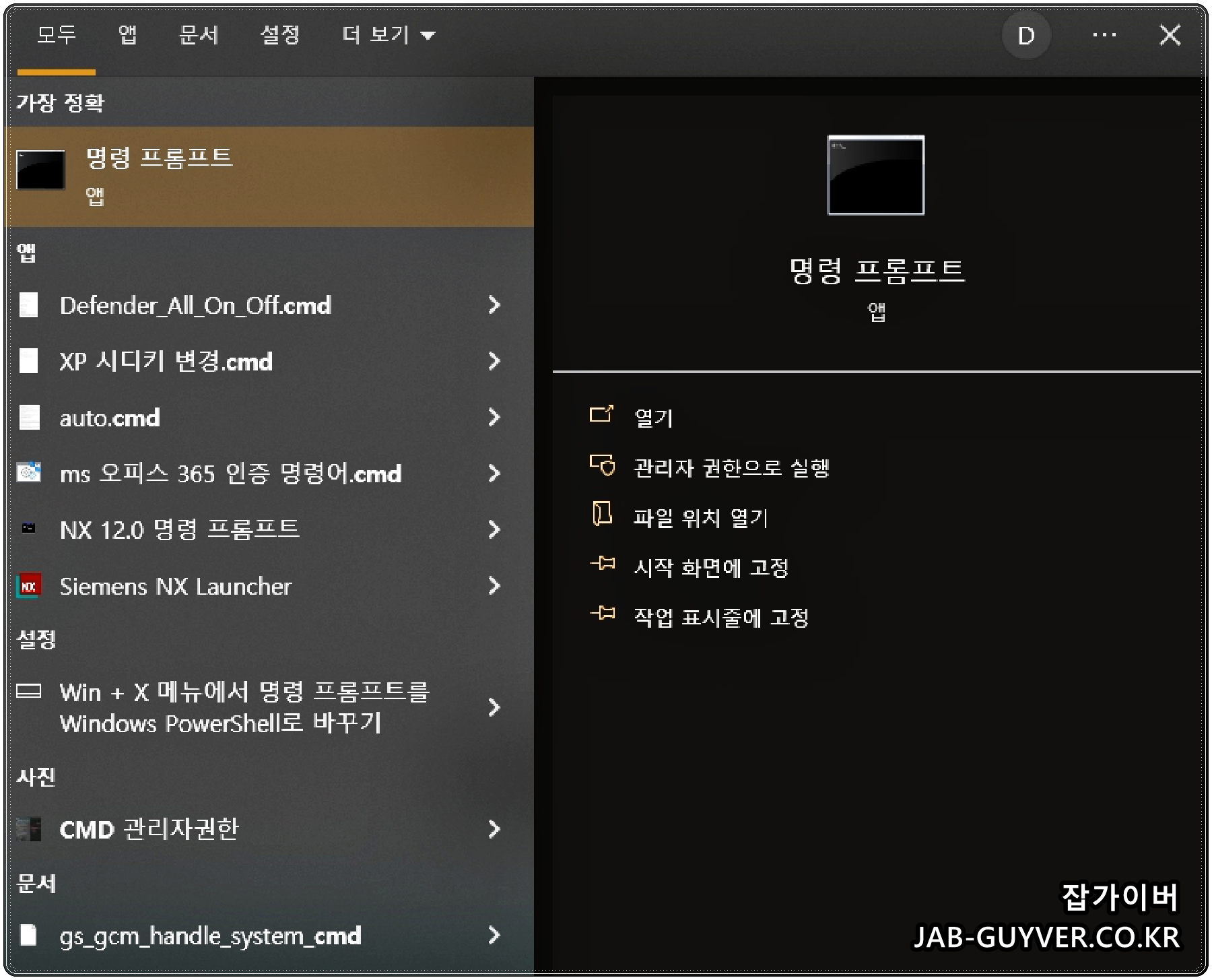

CMD 명령프롬프트를 관리자권한으로 실행 후 아래 명령어를 입력합니다.
CD C:\Program Files (x86)\Microsoft\EdgeWebView\Application\102.0.1245.30\Installer해당경로로 이동되었다면 아래명령어를 한번 더 눌러 강제로 Microsoft Edge Webview2 삭제합니다.
setup.exe --uninstall --msedgewebview --system-level --verbose-logging --force-uninstallmsedgewebview2.exe 설치경로 확인
msedgewebview2.exe가 설치된 경로는 다음과 같습니다.
C:\Program Files (x86)\Microsoft\EdgeWebView\Application\102.0.1245.30\Installer위 경로로 들어가 남은 잔존 파일등을 확인하고 제거합니다.
마이크로소프트 웹뷰어2 설치방법
WebView2 - Microsoft Edge Developer
When distributing your application, there are a few ways you can ensure the WebView2 Runtime is on client machines. Learn more about those options. For installation issues and error codes see our troubleshooting guide. Evergreen Bootstrapper The Bootstrapp
developer.microsoft.com
마이크로소프트 웹뷰어2 삭제한 뒤 다시 재설치가 필요한 경우라면 마이크로소프트 홈페이지를 통해 무료로 설치가능하며 설치파일 첨부를 다운로드 받아 설치할 수 도 있습니다.
인터넷 익스플로러11 다운로드 및 설치방법
인터넷 익스플로러11 다운로드 및 설치방법 2021년 기준 인터넥 익스플로러 서비스중단으로 인해 이제부터는 마이크로소프트 엣지로 모두 설치해서 사용해야 합니다. 올해부터 어도비 플래시
jab-guyver.co.kr
마이크로소프트 엣지 실행안됨 오류 해결방법
마이크로소프트 엣지 실행안됨 오류 해결방법 윈도우10에서 기본적으로 제공하는 인터넷 웹브라우저인 마이크로소프트 엣지가 갑자기 실행이 되지 않는경우 문제 해결방법에 대해 알아보겠
jab-guyver.co.kr
마이크로소프트 엣지 다운로드 및 설치방법
마이크로소프트 엣지 다운로드 및 설치방법 MS Windows 운영체제에서 제공하는 인터넷 웹브라우저인 인터넷 익스플로러 11 지원 종료"가 되어 더 이상 보안 업데이트가 되지 않기 때문에 익스플
jab-guyver.co.kr
'IT 리뷰 > 윈도우 Tip' 카테고리의 다른 글
| Nvidia 제어판 실행안됨 윈도우 엔비디아 오류 해결방법 (0) | 2022.09.27 |
|---|---|
| 윈도우디펜더 삭제 프로그램 및 끄기 비활성화 방법 (0) | 2022.09.22 |
| 인터넷 다른이름으로저장 Webp 확장자 JPG 변환 저장방법 (0) | 2022.09.19 |




댓글